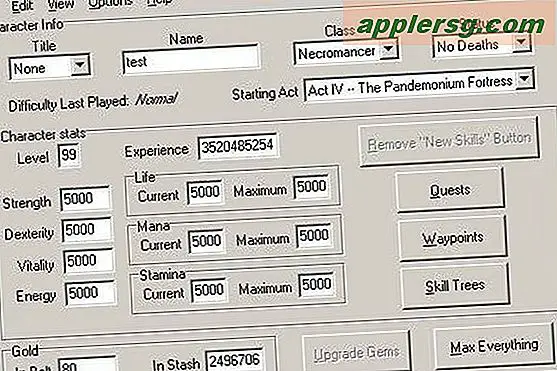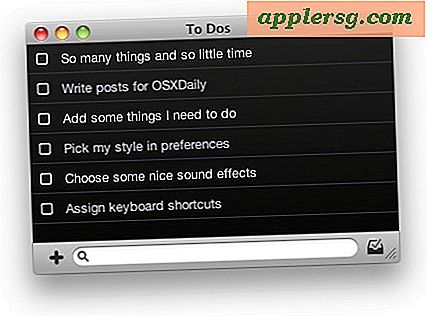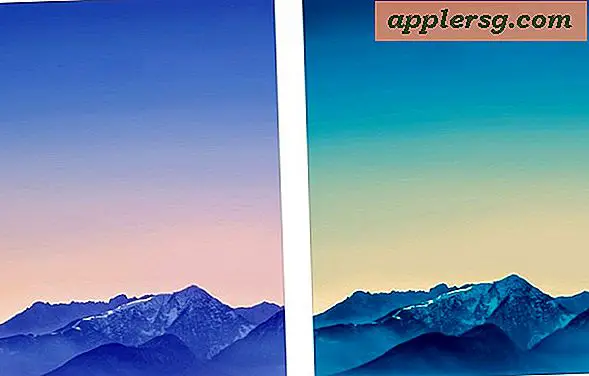วิธีซ่อนรูปภาพใน iPhone และ iPad ด้วยอัลบั้มที่ซ่อน iOS

ทุกคนน่าจะมีรูปถ่ายเพียงไม่กี่รูปที่นั่งอยู่บน iPhone ที่พวกเขาต้องการไม่มีใครเห็นไม่ว่าจะเป็นภาพซ้อนที่น่าอับอายหรือภาพที่ถูกกรองหรือแก้ไขภาพหรือใบเสร็จรับเงินหรือเอกสารส่วนตัวหรือสิ่งอื่นใดก็ตามในภาพส่วนตัว รูปภาพเหล่านี้สามารถทำให้คนอื่นเห็นภาพใน iPhone (หรือ iPad) ของคุณได้เนื่องจากคุณกำลังหวังว่าพวกเขาจะไม่พลิกภาพผ่านกล้องถ่ายรูปของคุณเพื่อค้นพบภาพแย่ ๆ ของคุณหลังจากที่ชนะการประกวดการกินพาย โชคดีที่ iOS เวอร์ชันล่าสุดมีวิธีใหม่ในการลดความอึดอัดที่อาจเกิดขึ้นนี้โดยการซ่อนรูปภาพที่เลือกไว้
คุณลักษณะการซ่อนภาพต้องเปิดใช้งานแยกกันสำหรับแต่ละภาพเนื่องจากภาพจะถูกตั้งค่าเป็นภาพต่อภาพ ในขณะนี้ไม่มีฟังก์ชั่นซ่อนจำนวนมากเช่นมีความสามารถในการลบรูปภาพทั้งหมดออกในคราวเดียวดังนั้นคุณอาจต้องการนิสัยในการซ่อนรูปภาพที่ไม่ต้องการให้ปรากฏเป็นประจำในภาพ มุมมองแอปรูปภาพทั่วไป
โปรดทราบว่าคุณลักษณะนี้ใช้ได้เฉพาะกับ iOS 8 ขึ้นไปและแม้ว่าเราจะมุ่งเน้นไปที่ iPhone ที่นี่ แต่ก็ทำงานได้เหมือนกันบน iPad และ iPod touch ด้วยเช่นกัน
การซ่อนรูปภาพใน iOS
- เปิดรูปภาพและไปที่ม้วนฟิล์มหรืออัลบั้มตามปกติ
- แตะที่ภาพที่คุณต้องการซ่อนซึ่งจะเป็นการเปิดตามปกติ
- ตอนนี้ให้แตะที่ปุ่ม "แชร์" ซึ่งมีลักษณะเป็นรูปสี่เหลี่ยมผืนผ้าที่มีลูกศรลอยออกมาจากนั้นเลือก "ซ่อน" จากเมนูการกระทำที่ใช้ร่วมกัน
- ใน iOS ที่เก่ากว่า: แตะและค้างไว้ที่ภาพเพื่อเปิดเมนูแอ็คชันเลือก "ซ่อน"
- ยืนยันว่าคุณต้องการซ่อนภาพโดยแตะที่ "ซ่อนรูปภาพ"
โปรดทราบว่ามีความแตกต่างเล็กน้อยในการเข้าถึงคุณลักษณะ "ซ่อนรูปภาพ" ในเวอร์ชันล่าสุดของ iOS เมื่อเทียบกับเวอร์ชัน iOS เวอร์ชันเก่าส่วนที่เหลือจะเหมือนกัน อย่างไรก็ตามคุณสามารถใช้ฟังก์ชันซ่อนรูปภาพในการเผยแพร่ล่าสุดบน iPhone หรือ iPad ได้อย่างไม่เป็นระเบียบ

ขณะนี้รูปภาพหรือหลาย ๆ ภาพถูกซ่อนอยู่พวกเขาจะมองไม่เห็นคอลเล็กชันมุมมองปีและแทนที่จะอยู่ในอัลบั้ม "ซ่อน" แยกต่างหาก
การเข้าถึงรูปภาพที่ซ่อนของคุณใน iOS
นี่คือที่ที่คุณสามารถหารูปภาพที่ซ่อนไว้ใน iOS ได้:
- เปิดแอปรูปภาพและแตะที่มุมมอง "อัลบั้ม"
- ค้นหารายการอัลบั้มในโฟลเดอร์ "ซ่อน" ในรายการอัลบั้ม (โปรดทราบว่าภาพขนาดย่อไม่ได้สร้างขึ้นโดยอัตโนมัติสำหรับโฟลเดอร์นั้นโดยให้ข้อมูลส่วนบุคคลเพิ่มเติม)
- ค้นหารูปภาพที่ซ่อนไว้ในอัลบั้มที่ซ่อน
นี่คือที่เก็บรูปภาพที่ซ่อนไว้ทั้งหมดของคุณ

โปรดทราบว่าในขณะที่รูปภาพถูกซ่อนอยู่คุณสามารถแชร์หรือส่งข้อความได้ตามปกติตราบใดที่คุณเข้าถึงจากอัลบั้มที่ซ่อนอยู่นี้
การเลิกซ่อนรูปภาพใน iOS
แน่นอนการซ่อนรูปภาพเป็นเพียงส่วนหนึ่งของการดำเนินการเท่านั้นคุณอาจต้องการยกเลิกการซ่อนภาพในบางจุดต่อไปนี้คือวิธีที่คุณสามารถทำได้:
- จากอัลบั้มรูปที่ซ่อนอยู่ให้แตะที่รูปภาพที่คุณต้องการยกเลิกการซ่อน
- แตะปุ่มการแชร์ (ดูเหมือนรูปสี่เหลี่ยมผืนผ้าที่มีลูกศรลอยอยู่) จากนั้นแตะที่ "ยกเลิกการซ่อนภาพ"
- ใน iOS ที่เก่ากว่า: แตะที่รูปภาพค้างไว้และเลือก "ยกเลิกการซ่อน" จากเมนูย่อยที่ปรากฏขึ้น

การทำเช่นนี้จะส่งรูปภาพกลับไปที่ Camera Roll ทั่วไปและสามารถเข้าถึงอัลบั้มและคอลเลกชันทั้งหมดได้อีกครั้ง
รูปภาพซ่อนจริงๆบน iPhone หรือไม่? ชนิด
สิ่งสำคัญคือต้องทำความเข้าใจว่าฟังก์ชันซ่อนภาพทำงานอย่างไร: รูปภาพถูกซ่อนจากม้วนฟิล์มช่วงเวลาคอลเล็กชันและมุมมองปี แต่ยังคงปรากฏในอัลบั้มรูปที่เรียกว่า "ซ่อน" โดยไม่ระมัดระวัง กล่าวได้ว่าขณะนี้มีประสิทธิภาพในการซ่อนรูปภาพจากการใช้ iPhone แบบไม่เป็นทางการและจากการพลิกดูภาพใน iOS ทุกคนที่รู้เพื่อค้นหาอัลบั้ม "ซ่อน" จะสามารถดูภาพที่ซ่อนอยู่ได้
นี่เป็นวิธีที่ดีในการจัดการกับรูปภาพส่วนตัวของคุณอย่างแท้จริง แต่ถ้าคุณกังวลเกี่ยวกับคนที่ค้นพบอัลบั้มรูปที่ซ่อนอยู่ให้ลองใช้เคล็ดลับแบบส่งต่อเพื่อหลีกเลี่ยงการนำเสนออัลบั้มภาพและการเข้าชมกล้องถ่ายรูปหรืออาจเป็นเพียงแค่ข้อความเหล่านั้น ภาพแทน
สนุกกับเรื่องนี้หรือไม่? อย่าพลาดเคล็ดลับในแอปพลิเคชันรูปภาพอื่น ๆ ของเรา